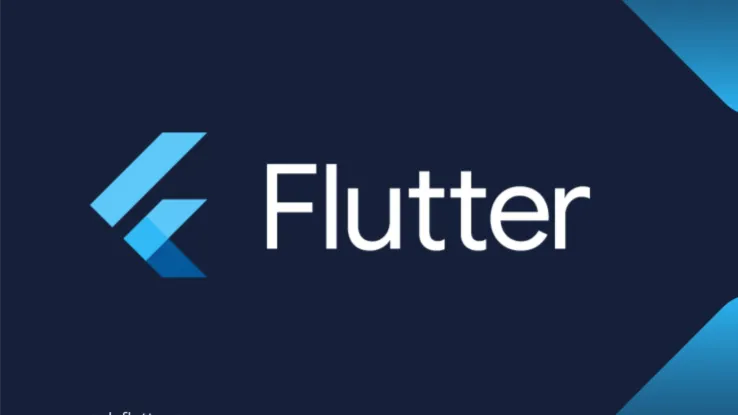
使用 VSCode 开发 Flutter 应用:从入门到实践

前言
Flutter 是 Google 推出的一款开源的移动应用开发框架,可用于快速开发高质量的原生应用。而 Visual Studio Code (VSCode) 是目前非常流行的一款轻量级代码编辑器,它支持多种编程语言,并且拥有丰富的插件生态。在这篇教程中,我们将详细介绍如何在 VSCode 中配置和使用 Flutter,帮助你高效地开发移动应用。
使用步骤
一、安装必要的软件
在开始使用 VSCode 开发 Flutter 应用之前,你需要确保你的开发环境中已安装以下软件:
- Flutter SDK:访问 Flutter 官网 下载并安装 Flutter SDK。安装后,确保将
flutter/bin目录添加到你的环境变量中。 - Visual Studio Code:如果你还未安装 VSCode,可以从 官网 下载并安装。
二、安装 Flutter 插件
安装好 VSCode 后,你需要安装 Flutter 插件来支持 Flutter 应用开发:
- 打开 VSCode。
- 转到扩展视图(通过点击侧边栏的方块图标或者按
Ctrl+Shift+X)。 - 在搜索框中输入
Flutter,找到 Flutter 插件并点击安装。 - 重启 VSCode 以确保插件正确加载。
三、创建新的 Flutter 项目
安装完 Flutter 插件后,你可以开始创建你的第一个 Flutter 项目:
- 打开 VSCode。
- 点击视图菜单中的“命令面板”(或按
Ctrl+Shift+P)。 - 输入
Flutter: New Project,选择Flutter: New Application Project。 - 选择一个文件夹来存放新项目,输入项目名称,然后回车。
- VSCode 将自动为你创建一个新的 Flutter 项目,并打开。
四、运行和调试
创建项目后,你可以开始运行并调试你的应用:
- 确保你已经连接了一个设备,或者启动了模拟器。
- 在 VSCode 中,找到“运行”视图(侧边栏的播放图标)或者直接按
F5开始调试。 - 选择启动配置(如果有多个设备或模拟器,选择一个进行调试)。
- 应用将编译并在选定的设备或模拟器上运行。
五、编辑和添加功能
现在你的应用已经在运行了,你可以开始编辑代码和添加功能。VSCode 提供了强大的编辑功能,如代码自动完成、格式化和语法高亮,这将极大地提高你的开发效率。
- 编辑代码:打开
lib/main.dart,你可以看到一个简单的示例应用的源代码。 - 添加依赖:如果你需要添加新的依赖,可以编辑
pubspec.yaml文件并使用命令面板中的Flutter: Get Packages来获取新的包。
六、探索更多功能
Flutter 和 VSCode 结合使用,能够让你的开发过程变得更加高效和愉快。你可以探索更多 VSCode 和 Flutter 的功能,如:
- 热重载:Flutter 支持热重载,使得你可以在不重启应用的情况下看到编辑的效果。
- 插件和库:Flutter 拥有一个丰富的生态系统,你可以使用各种插件来帮助你快速开发功能丰富的应用。
以上就是使用 VSCode 开发 Flutter 应用的基本步骤。